{{wikiTitle}}
windows+宝塔安装教程
目录:
1.下载windows版本宝塔宝塔
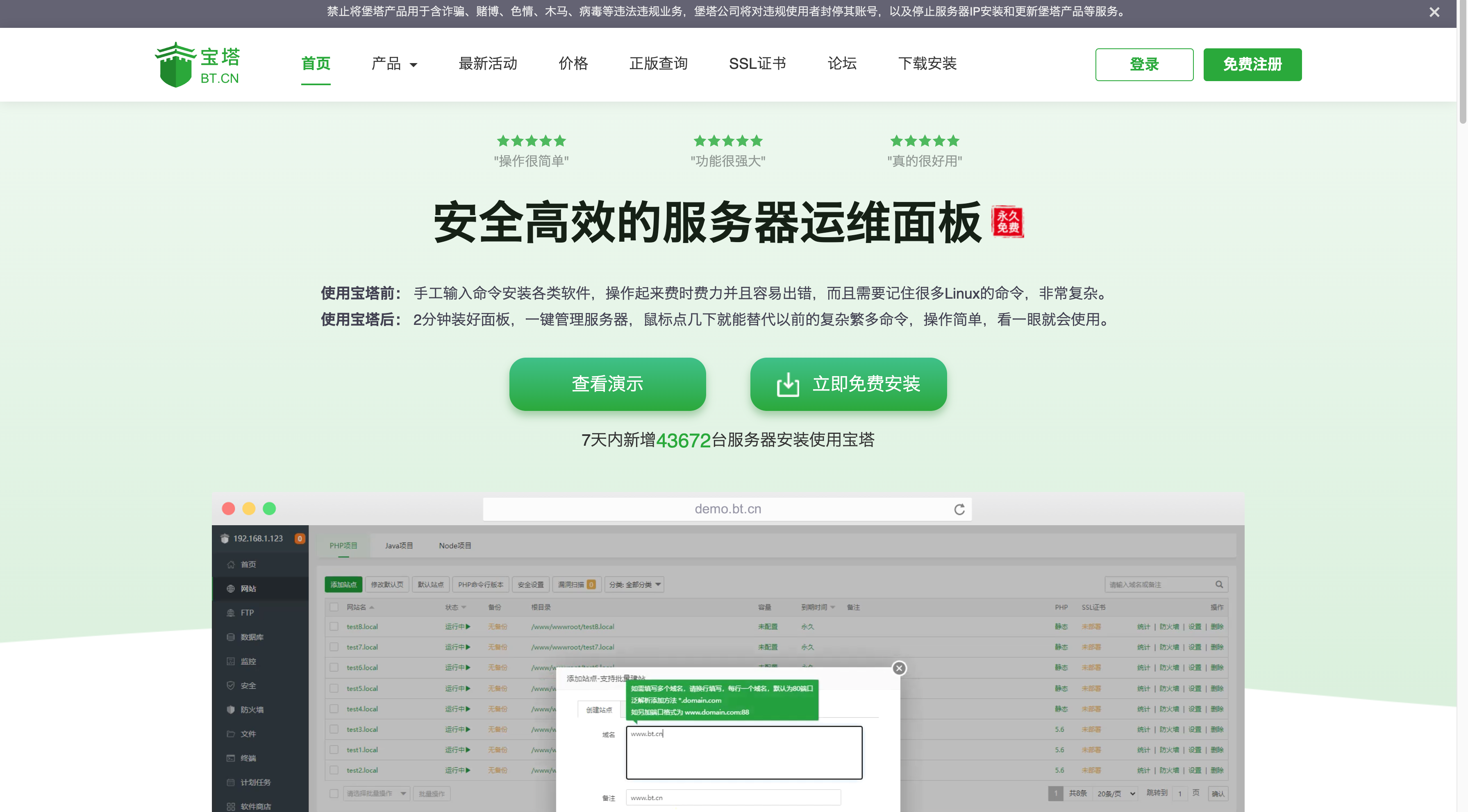
2.进入宝塔面板,选择左侧网站
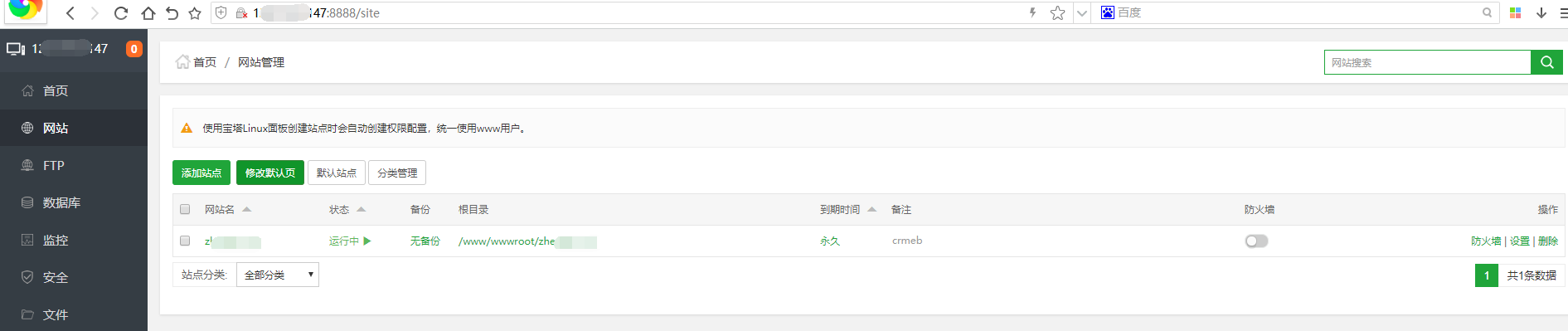
3.点击上一步中新建的站点根目录,进入系统
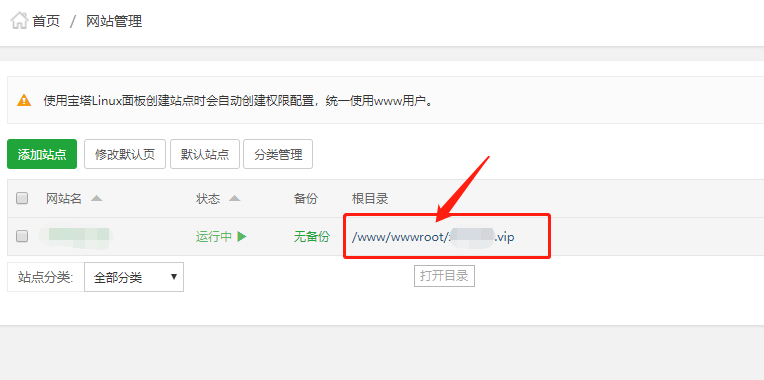
4.点击左上角上传
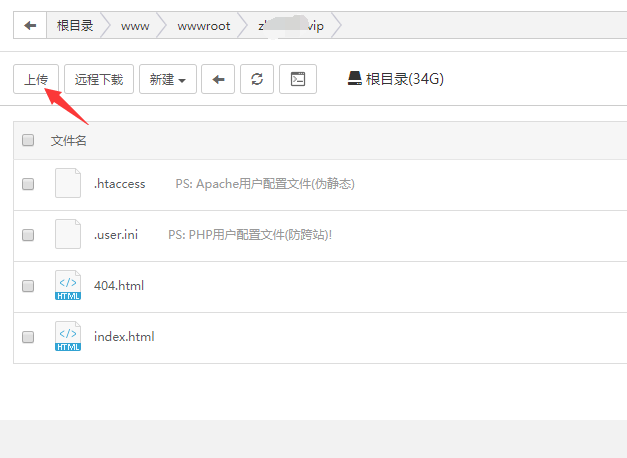
5.点击添加文件,选择本地电脑CRMEB -知识付费源码压缩包,然后点击开始上传
6.等待上传完成,关闭对话框
7.解压CRMEB-知识付费源码压缩包
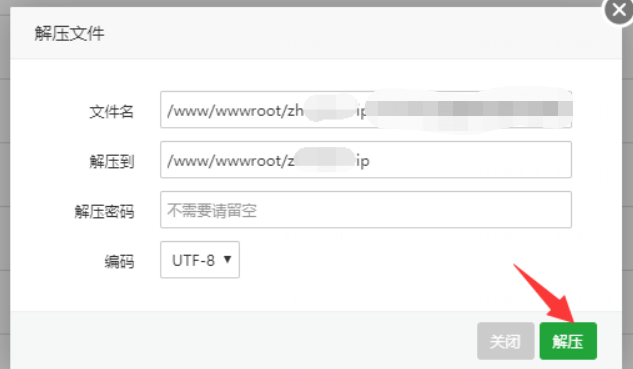
修改目录权限:777
/public
/runtime (缓存文件在系统运行后生成)
修改文件夹

8. 宝塔环境安装 swoole-loader (开源版本或企业版本忽略此步骤)
注:请使用知识付费系统里help里的swoole-loader文件;不要在官方下载
**在源码安装包help/swoole-loader目录找到对应 php 版本的 swoole-loader文件,复制。例如知识付费PHP版本为7.1,则复制swoole_loader_php71_nzts_x64.dll
9.粘贴到 php 的扩展目录:如图
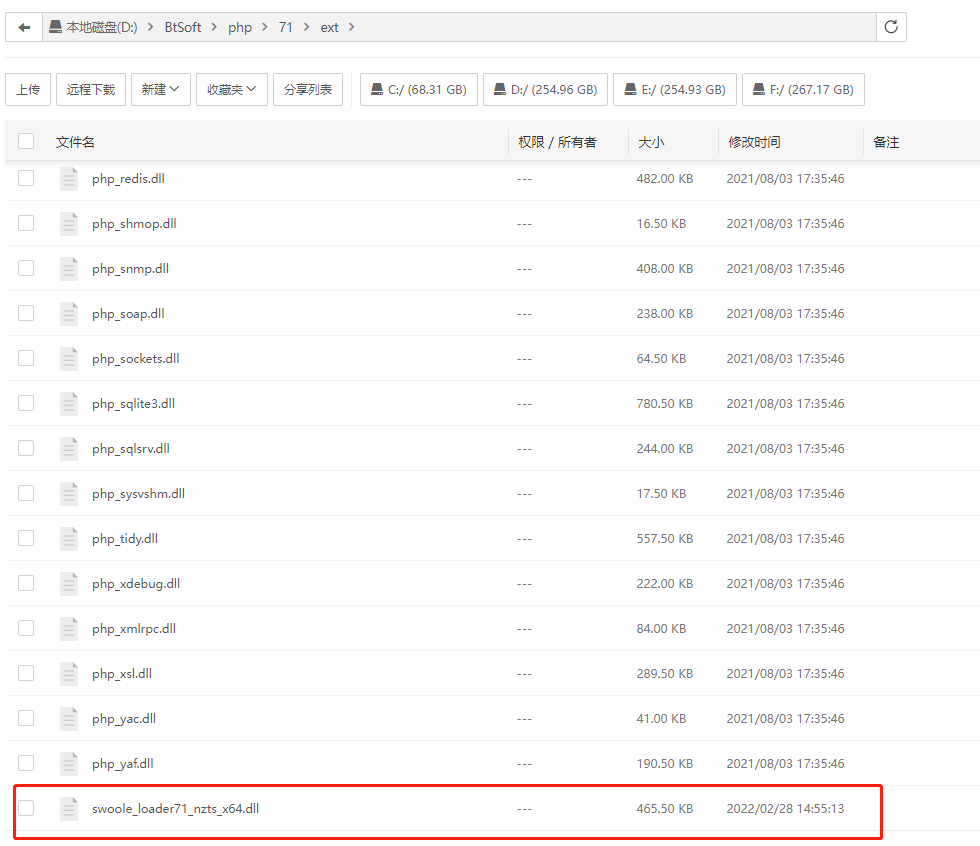
10.加载 swoole-loader 扩展,点击软件商店,php-7.1 设置,配置文件**
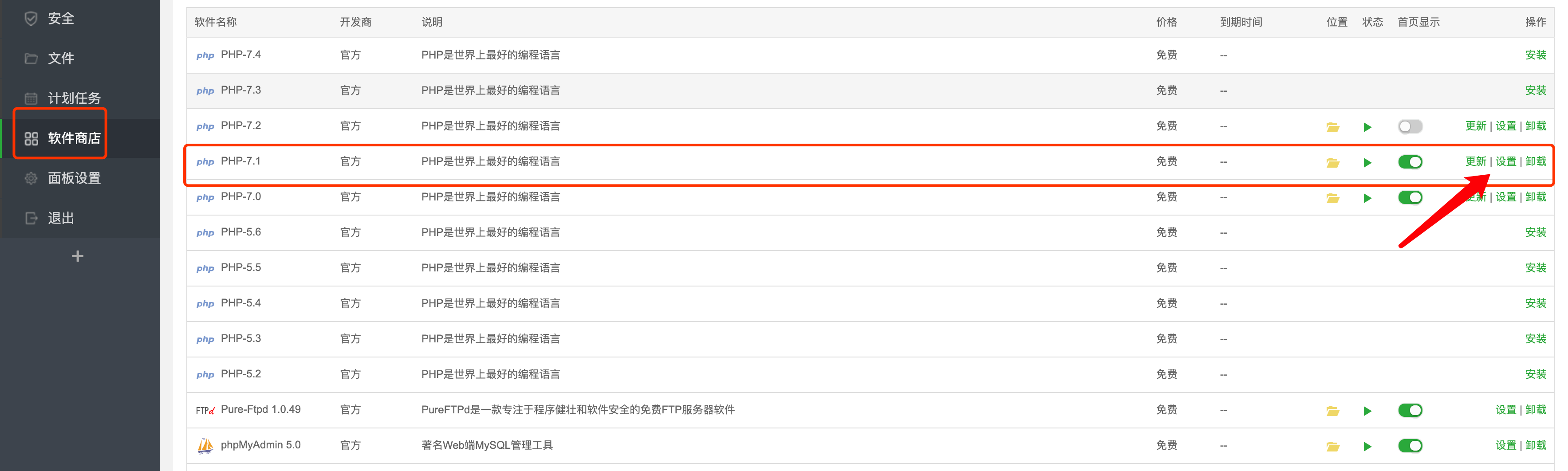
然后修改php配置文件,添加
[swoole_loader]
extension=php_swoole_loader_php71_nzts_x64.dll
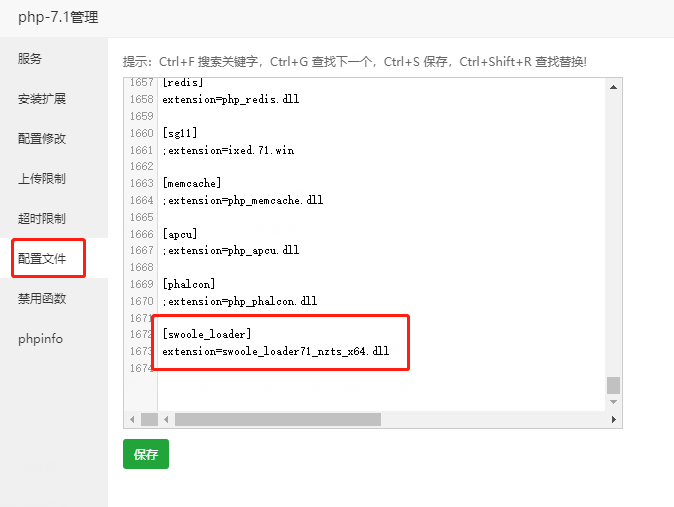
11.重载配置
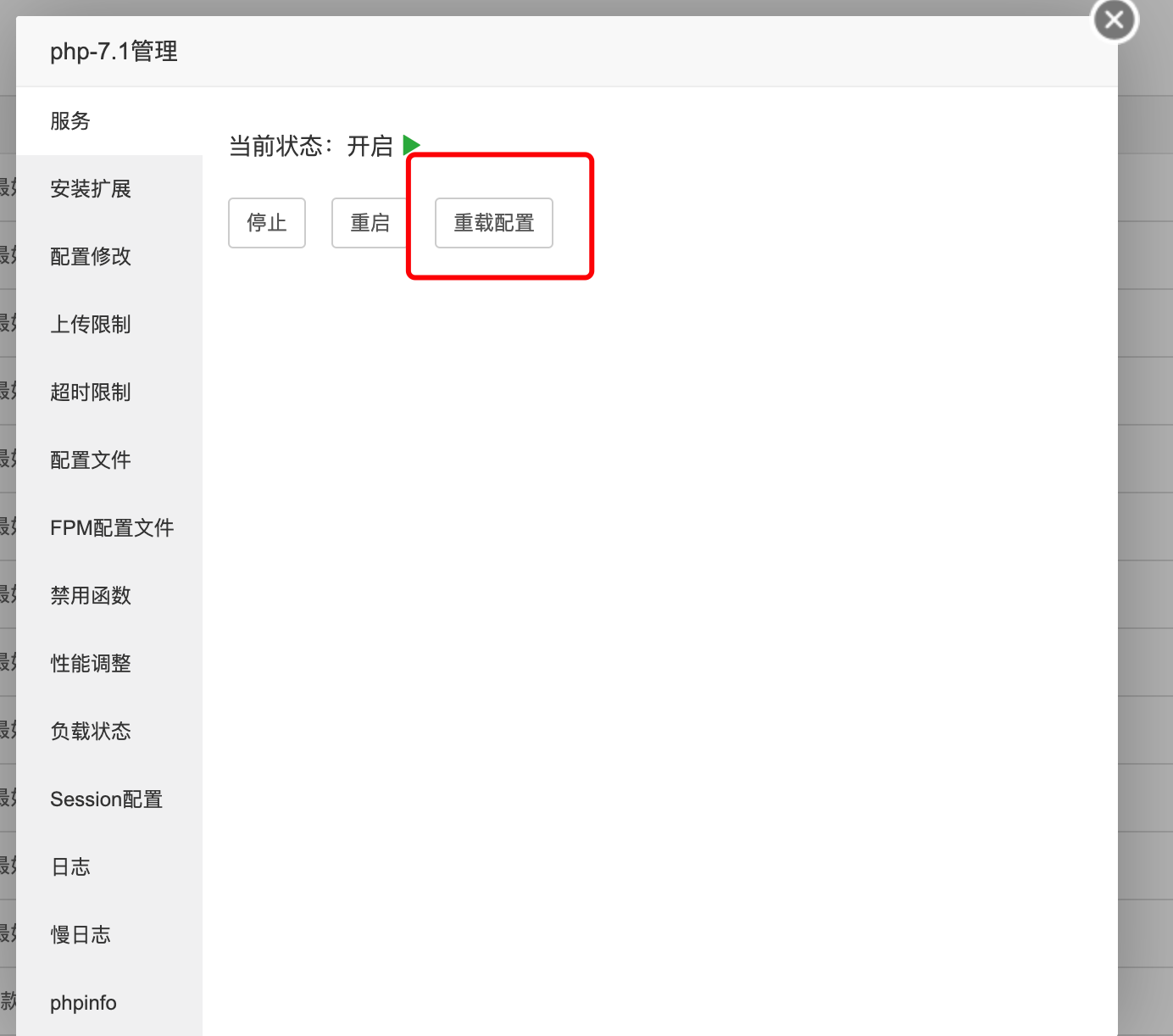
12.返回站点列表,点击右侧设置->网站目录设置网站运行目录为public点击保存
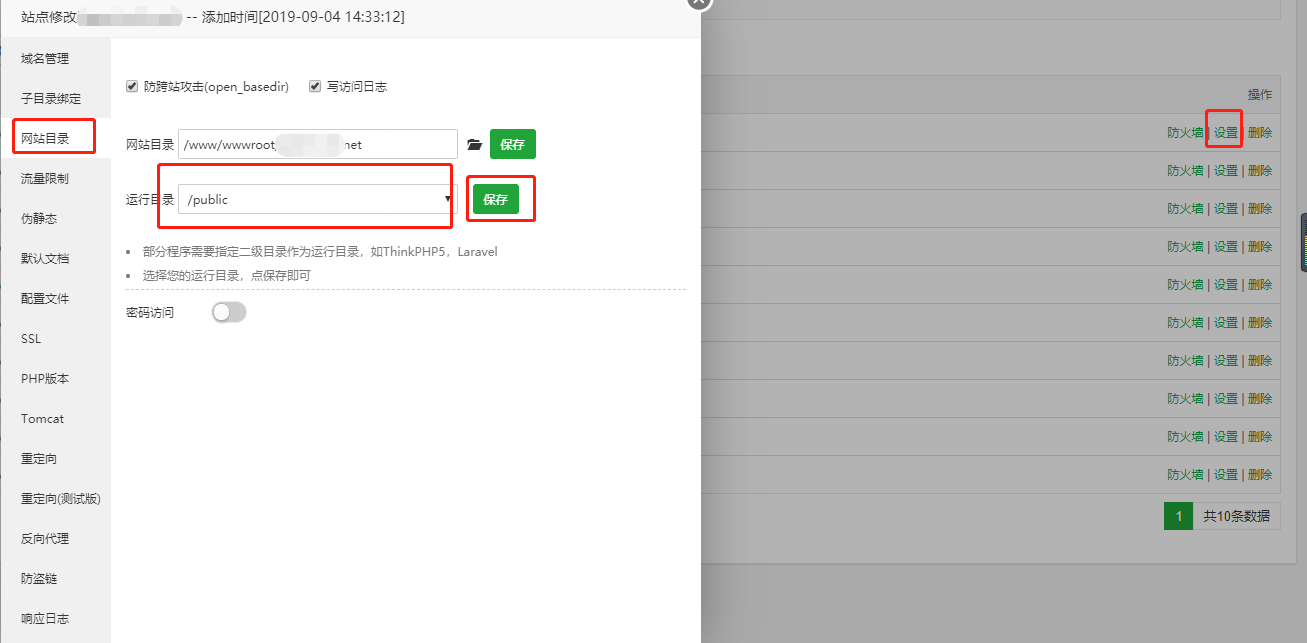
13.点击右侧设置->伪静态设置伪静态,选择下拉框中的thinkphp点击保存生成配置
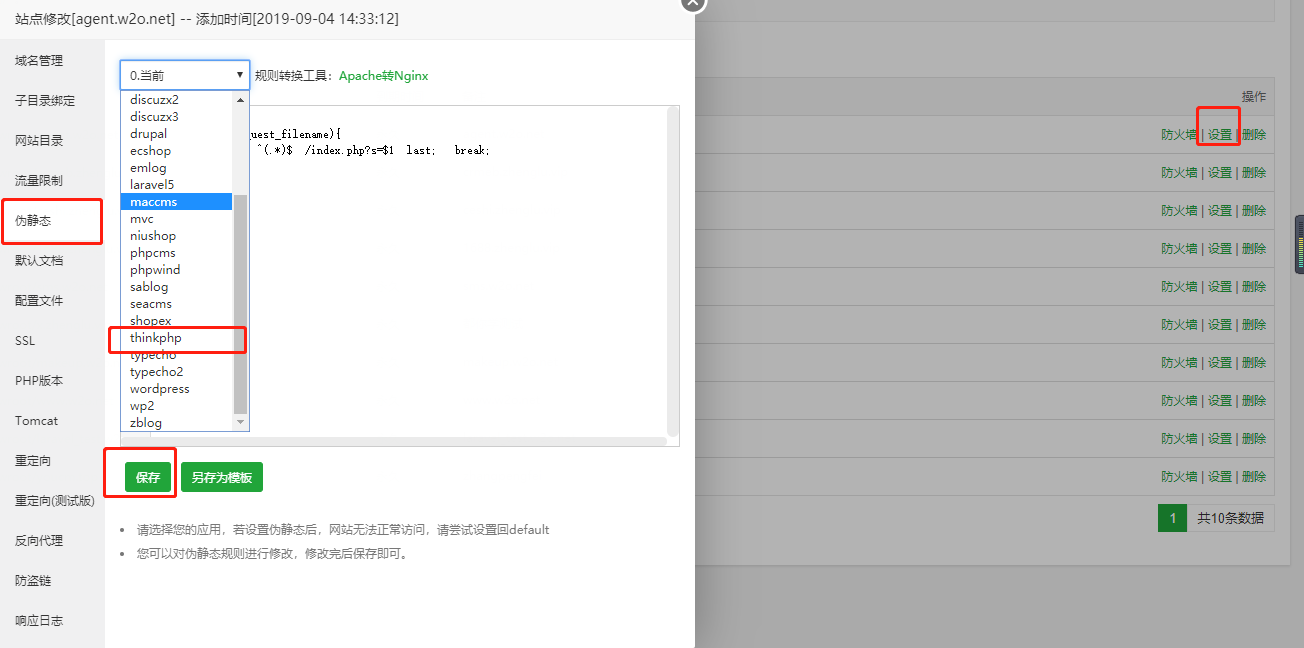
14.更改redis密码(reids已设置密码的可在此添加)
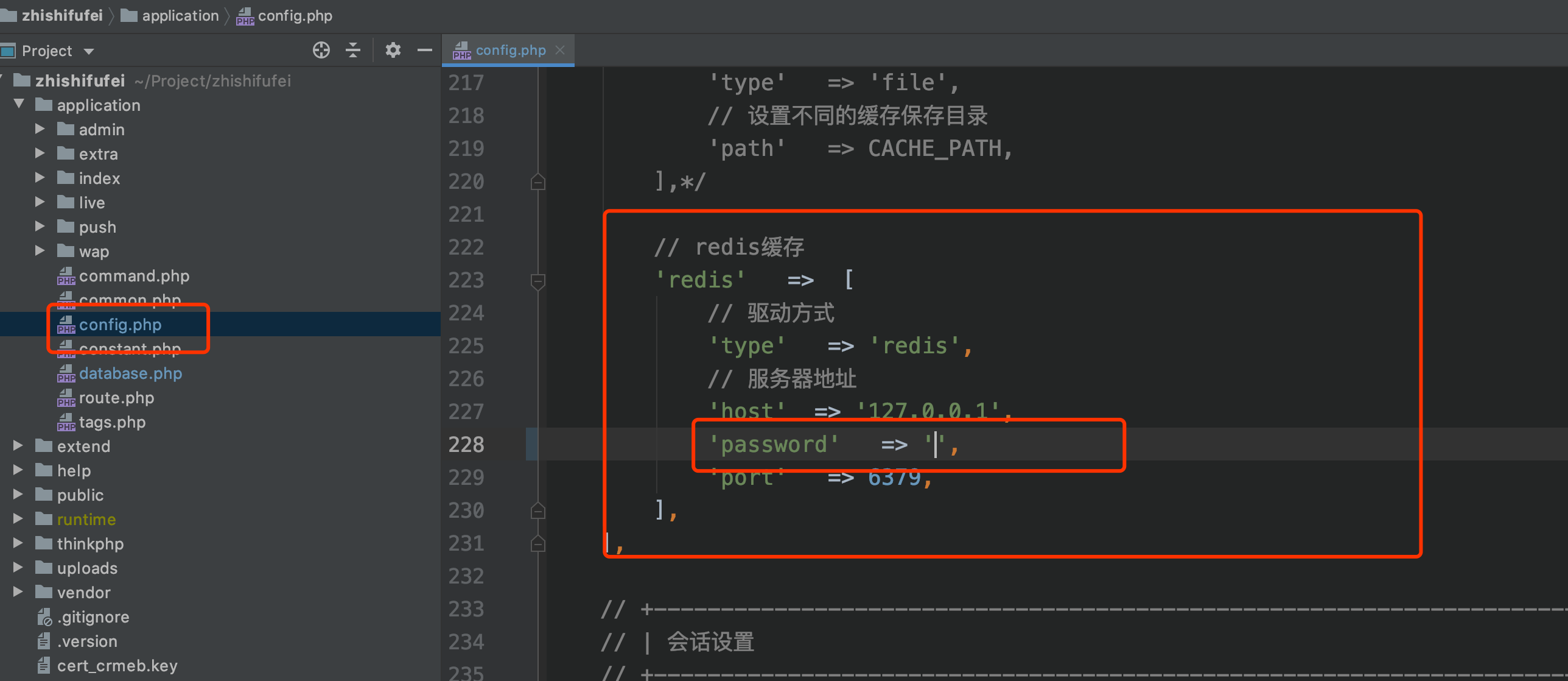
15.程序安装开始,第一步:点击接受
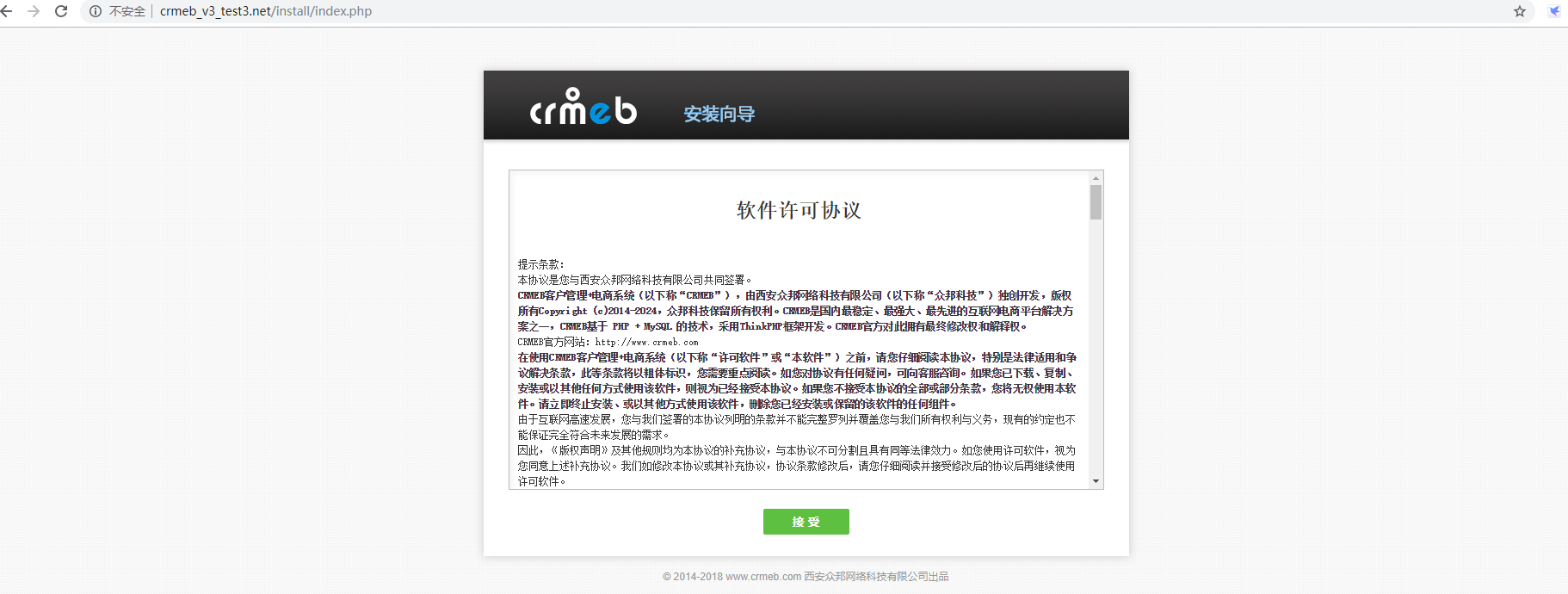
16.第二步:检查环境是否都正确,确认无误点击下一步。如有X号等错误提示,请根据提示修改服务器环境配置。
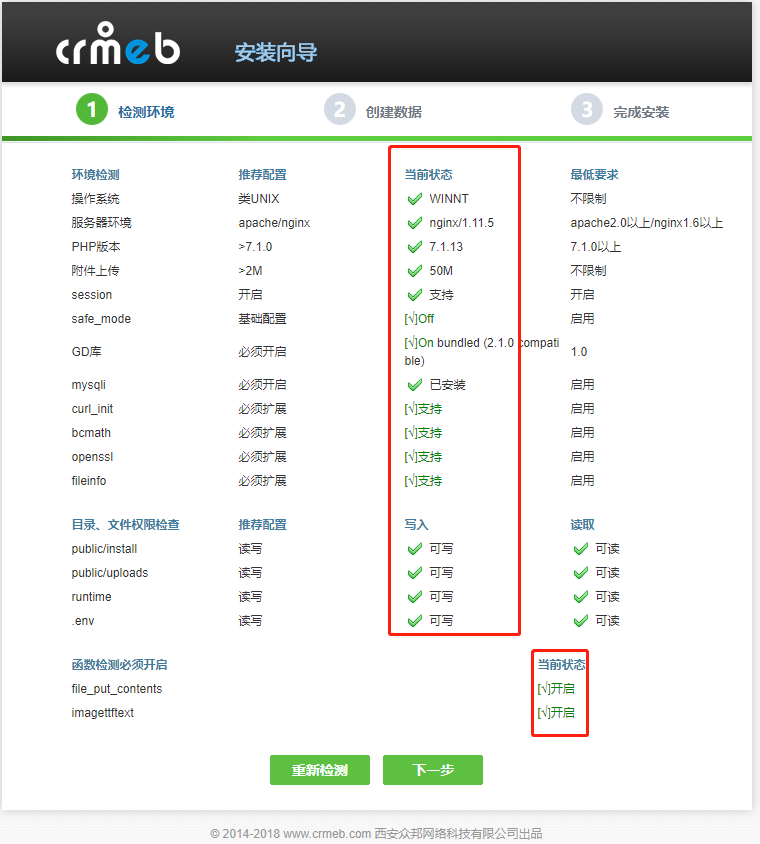
17.填写数据库用户名、数据库密码、数据库名。
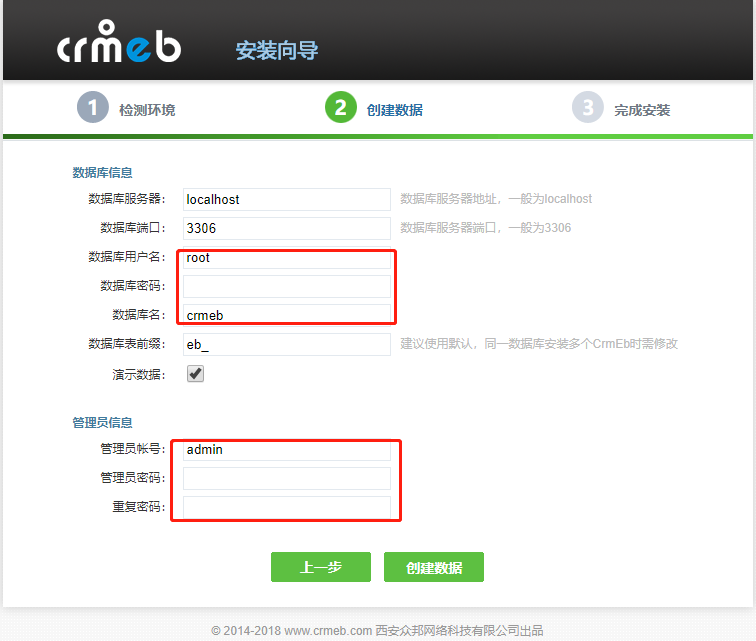
如果忘记数据库相关信息,可在宝塔后台→数据库中查看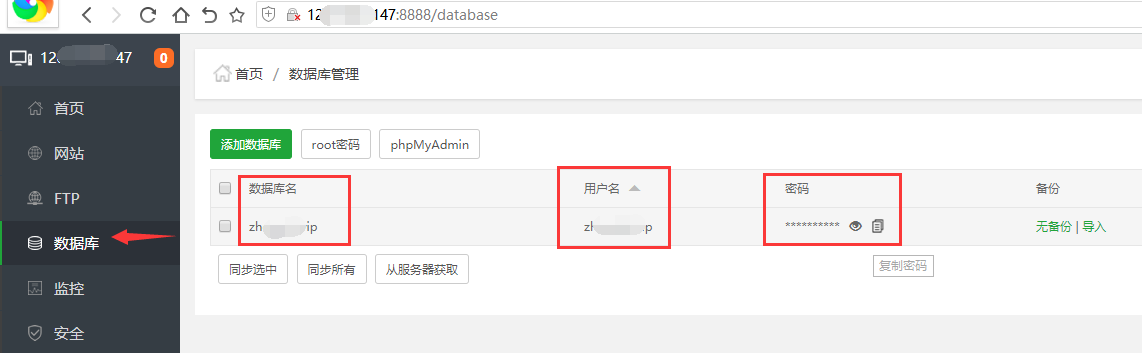
18.填写完数据库、管理员帐号密码后,点击创建数据。程序开始自动安装
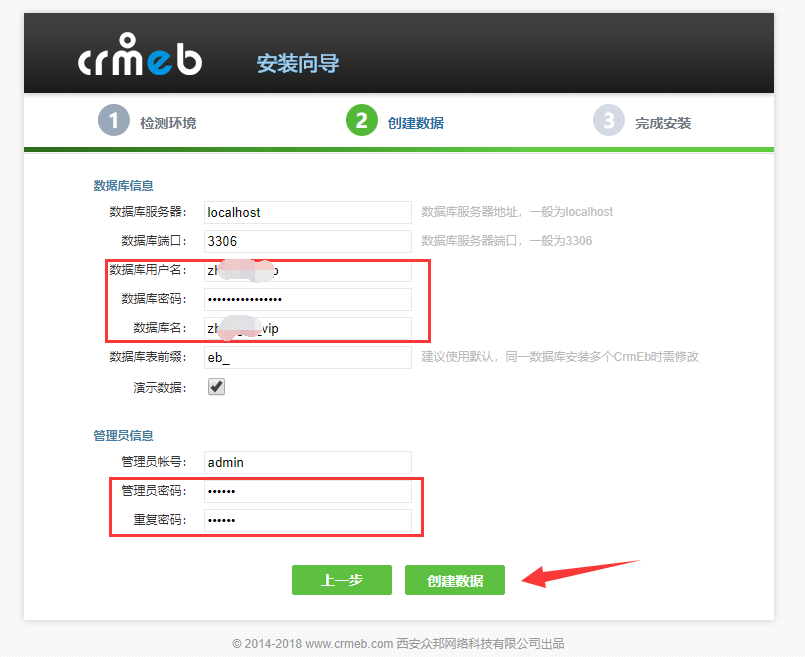
19.等待程序安装
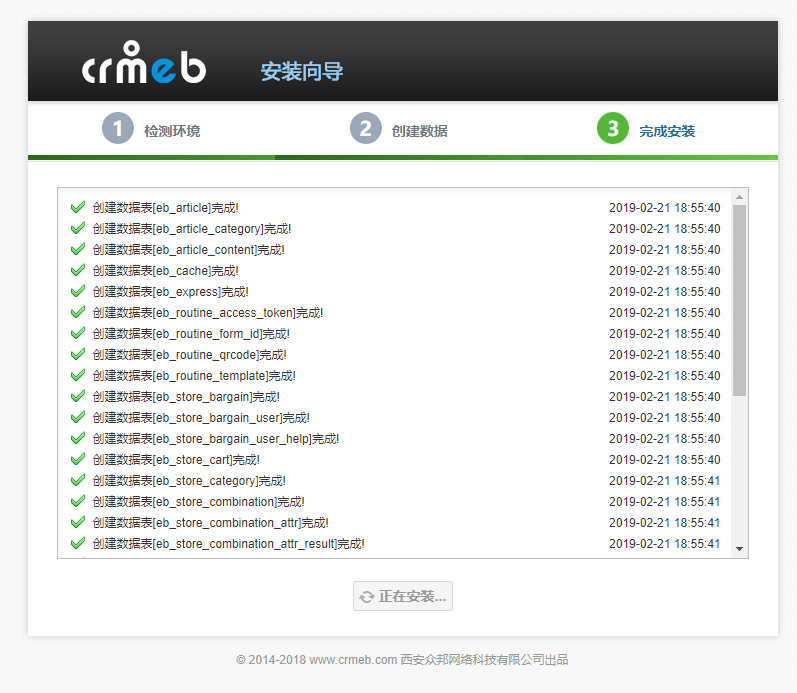
20.安装成功。可进入后台配置对接公众号信息
后台连接 如:http://zhishifufei.crmeb.net/admin/login/index.html
前台连接 如:http://zhishifufei.crmeb.net/wap/index/index.html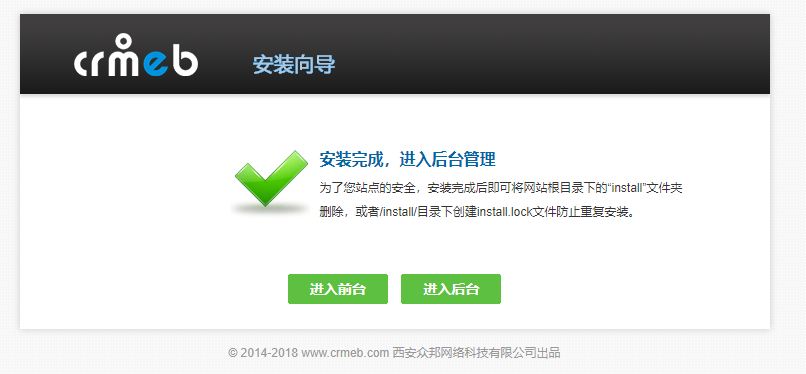
21.欢迎使用CRMEB-知识付费!
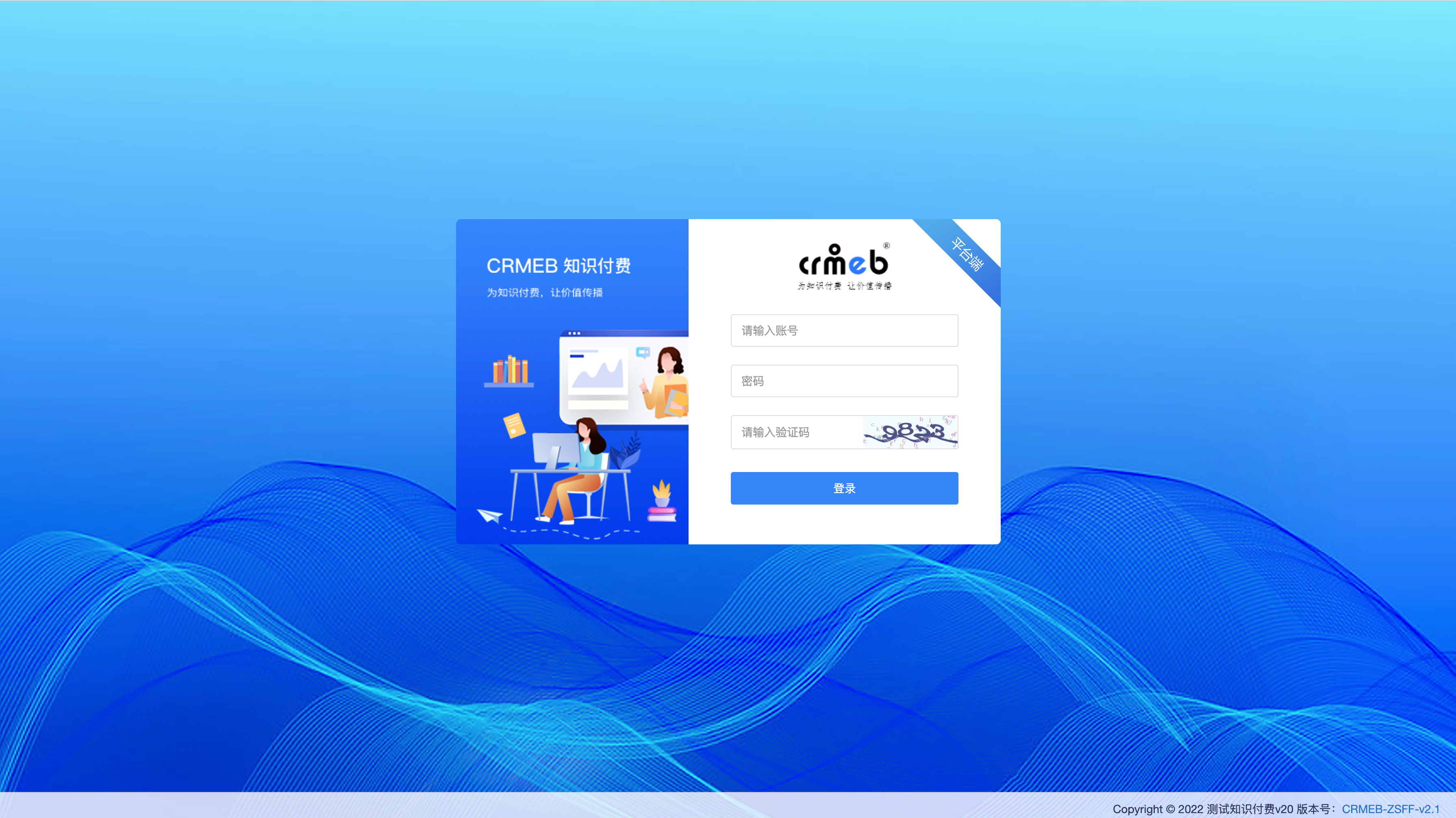
配置环境变量
22. 切换到桌面->右击->我的电脑->点击属性->点击高级系统设置 ->点击环境变量->点击编辑
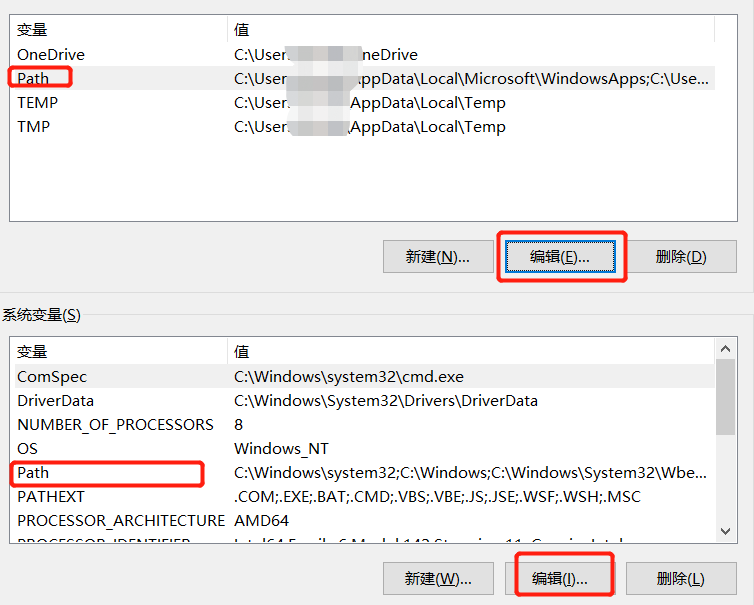
23. 粘连刚才复制的目录 注意最后面要带斜杠 【将要使用的PHP版本绝对路径填入】
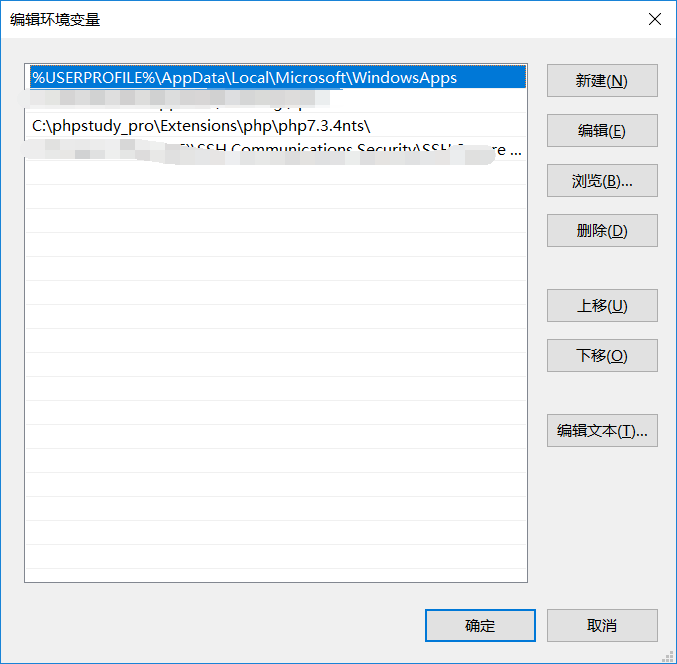
24. 点击确定保存配置,环境变量配置完毕
评论({{cateWiki.comment_num}})
 {{commentWhere.order ? '评论从旧到新':'评论从新到旧'}}
{{commentWhere.order ? '评论从旧到新':'评论从新到旧'}}
 {{cateWiki.page_view_num}}人看过该文档
{{cateWiki.page_view_num}}人看过该文档
评论(0)
 {{commentWhere.order ? '评论从旧到新':'评论从新到旧'}}
{{commentWhere.order ? '评论从旧到新':'评论从新到旧'}}
 2894人看过该文档
2894人看过该文档

{{item.user ? item.user.nickname : ''}}
(自评)
{{item.content}}
{{item.create_time}}
删除
搜索结果
为您找到{{wikiCount}}条结果
 {{item.page_view_num}}
{{item.page_view_num}}
 {{item.like ? item.like.like_num : 0}}
{{item.like ? item.like.like_num : 0}}
 {{item.comment ? item.comment.comment_num : 0}}
{{item.comment ? item.comment.comment_num : 0}}
位置:
{{path.name}}
{{(i+1) == item.catalogue.path_data.length ? '':'/'}}


